Een trage computer versnellen?
HuisHuis & ComponentenKamersThuiskantoor
Na verloop van tijd, naarmate uw computer (en technologie in het algemeen) ouder wordt, zal uw computer ongetwijfeld een beetje langzamer werken dan toen u hem voor het eerst kreeg. Maar er zijn nog genoeg dingen die je kunt doen om dingen te versnellen.
1/10
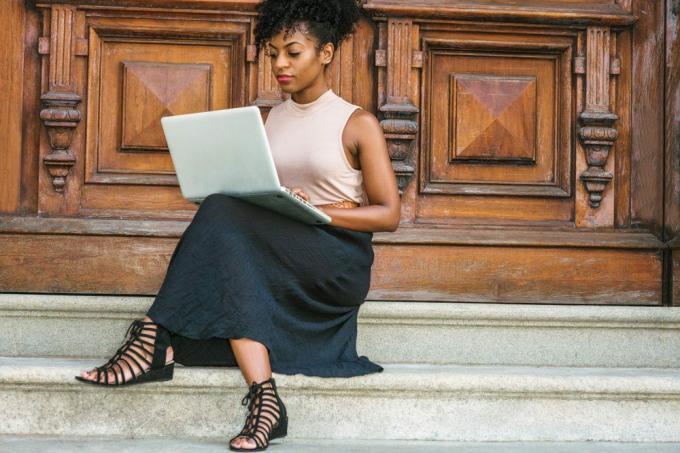 Alexander Afbeelding/Shutterstock
Alexander Afbeelding/Shutterstock
Controleer op malware
Zorg ervoor dat spyware, malware (kwaadaardige software) of een virus uw computer niet heeft geïnfecteerd. De symptomen omvatten trage verwerking, een nieuwe startpagina in uw webbrowser die u niet actief hebt gekozen, of frequente berichten die zeggen dat iets corrupt is of een fout signaleren, volgens Michael Schwehr, oprichter van JumpStart Computing in Alexandrië, Virginia. "Virussen en malware zorgen ervoor dat uw computer zo traag mogelijk blijft werken, terwijl het virus probeert te bespioneren wat u online doet", zegt Marc Enzo, eigenaar van het computerreparatiebedrijf Geeks 2 U. "Zorg voor goede antivirussoftware, houd deze up-to-date en zorg ervoor dat deze vaak draait." Scan je computer met het antivirusprogramma dat u al heeft, of download een extra malwaredetectieprogramma zoals
Malwarebytes Anti-Malware, die gratis is en die door veel experts wordt aanbevolen. Pas op voor deze andere tekenen dat iemand uw computer bespioneert.2/10
 Supersportafbeeldingen/Shutterstock
Supersportafbeeldingen/Shutterstock
Evalueer uw antivirussoftware
Hoewel virussen of malware uw machine zeker traag kunnen maken, kunnen een aantal populaire antivirusprogramma's, bijvoorbeeld McAfee, zelf bijdragen aan het slepen. "Een van de belangrijkste boosdoeners van computervertraging is antivirussoftware (en hulpprogramma's voor het opschonen van computers)", Burton Kelso, technologie-expert en blogger, vertelt RD.com. Als het gaat om het beschermen van uw computer, is soms minder meer. Kelso raadt aan de software te gebruiken die bij uw computer wordt geleverd, aangezien u al een antivirusprogramma zou moeten hebben. “Windows-gebruikers hebben toegang tot Windows Defender en Macintosh-gebruikers hebben XProtect. Beide zijn gratis en al geïnstalleerd wanneer je je computer krijgt”, zegt hij. U kunt ook een gratis alternatief proberen, zoals Malwarebytes, dat uw systeem niet zal belasten.
3/10
 UfaBizFoto/Shutterstock
UfaBizFoto/Shutterstock
Probeer meer RAM
“Om een computer echt sneller te maken, moet je je hardware upgraden. Dat omvat meestal het vergroten van het RAM-geheugen, "suggereert EOR-technologieën CEO Nino Vanich. "De meeste computers hebben tegenwoordig minstens acht gigabyte RAM." Kelso is het ermee eens dat "zowel Windows- als Macintosh-computers minimaal acht gigabyte RAM om effectief te werken,” en beveelt zelfs 16 gigabyte aan voor mensen die hun computer vooral snel en snel reagerend. Het toevoegen van RAM kan echter ingewikkeld zijn; zoek uw model op voordat u bestelt wat u nodig heeft. Kelso stelt zelfs voor om een IT-professional in te huren om ervoor te zorgen dat alles soepel verloopt met de RAM-installatie.
4/10
 bernard/Shutterstock
bernard/Shutterstock
Sluit ongebruikte programma's
Als u te veel programma's tegelijk uitvoert, bijvoorbeeld met een webbrowser, een Excel-spreadsheet en Spotify tegelijkertijd geopend, overbelast u de computer en vertraagt de verwerkingssnelheid aanzienlijk. “Veel gebruikers sluiten een applicatievenster via het rode kruis in de rechterbovenhoek; veel applicaties zullen echter technisch nog steeds draaien”, adviseert Mathew Porter, directeur bij Kumo Digital. "Dit verbruikt waardevolle verwerkingskracht en RAM, wat op zijn beurt uw [computer] zal vertragen."
Om programma's te vinden en te sluiten waarvan u zich misschien niet realiseert dat ze actief zijn, is Taakbeheer of Activiteitenmonitor uw beste vriend. Gebruik op Macs de "Spotlight"-zoekopdracht (het vergrootglaspictogram in de rechterbovenhoek van het scherm) om te kijken voor en open "Activiteitenmonitor". Voor computers met Windows, druk op Ctrl+Alt+Del om de Taak. te openen Manager. U ziet een lijst met programma's die u momenteel uitvoert, samen met hoeveel geheugen elk gebruikt. Klik op een applicatie die u niet gebruikt en klik op "Taak beëindigen" in Windows of op de X-knop op een Mac om wat geheugen vrij te maken en uw computer sneller te maken. Sluit de ongebruikte programma's en start de computer opnieuw op.
En als u een Windows 10-gebruiker bent, kunt u voorkomen dat u dit elke keer opnieuw moet doen door programma's voorkomen van op de achtergrond draaien. Zoek de optie "Privacy" onder "Instellingen". Selecteer 'achtergrond-apps' en vervolgens kunt u voorkomen dat bepaalde apps op de achtergrond worden uitgevoerd door de tuimelschakelaar uit te schakelen. De Chrome-extensie "De grote bretel” kan dit ook voor u doen. Bekijk wat supereenvoudige sneltoetsen die iedereen zou moeten kennen.
5/10
 Afrika Studio/Shutterstock
Afrika Studio/Shutterstock
Ongebruikte programma's verwijderen
Door programma's te sluiten die u niet gebruikt, kunt u uw computer sneller maken, maar u kunt ook helpen dat resultaat te bereiken door programma's helemaal te verwijderen. Doe dit natuurlijk alleen met programma's die u niet gebruikt; de kans is groot dat je meer hebt dan je dacht. "Tijdens de levensduur van een computer hebben we de neiging om alle soorten software te installeren om deze nooit meer te gebruiken", zegt Enzor. "Sommige daarvan worden mogelijk op de achtergrond uitgevoerd en zorgen ervoor dat uw computer langzamer gaat kruipen." Naast programma's die u misschien zelf hebt geïnstalleerd en vergeten, de computer zelf zal waarschijnlijk worden geleverd met programma's die u nooit zult gebruiken gebruik maken van. Als u Windows gebruikt, kunt u uw lijst met programma's openen door Programma's en onderdelen te zoeken in het Configuratiescherm. Klik op "Verwijderen" om de programma's die u niet meer gebruikt te verwijderen. Mac-gebruikers moeten Programma's openen en alle programma's die ze niet gebruiken, klikken en slepen naar het prullenbakpictogram.
6/10
 Valery Sidelnykov/Shutterstock
Valery Sidelnykov/Shutterstock
Een Solid State-schijf aanschaffen
Hoewel het misschien een laatste redmiddel en een al te ingewikkelde oplossing lijkt, is het omschakelen van uw harde schijf kan een groot verschil maken. "Een Solid-State Drive (SSD) is een schijf die al je gegevens op geheugenchips opslaat en die gegevens 20 tot 100 keer sneller kan lezen en schrijven dan een gewone harde schijf", legt Enzor uit. "Ze zijn echt populair geworden sinds 2009 en naarmate ze meer in massa geproduceerd worden, is hun prijsstelling werkelijkheid geworden." Leuk vinden door meer RAM toe te voegen, is dit waarschijnlijk iets dat u door een professional wilt laten doen, om ervoor te zorgen dat u het juiste type krijgt koppel. Of, als je toch van plan bent om je computer binnenkort te vervangen, wacht dan gewoon tot je op zoek bent naar een nieuwe computer en zorg ervoor dat je er een krijgt met een SSD. Plus, ontdek wat verborgen redenen waarom je internet zo traag is.
7/10
 Jacob Lund/Shutterstock
Jacob Lund/Shutterstock
Verwijder onnodige automatisch startende programma's
Wanneer u uw computer opstart, starten sommige programma's automatisch op, waardoor de bronnen van uw machine worden ondermijnd. Ga als volgt te werk: klik op een Mac op 'Systeemvoorkeuren', vervolgens op 'Gebruikers en groepen' en vervolgens op 'Aanmeldingsitems'. Van verwijder daar alle programma's die u niet wilt openen wanneer u uw computer opnieuw opstart en dat zou het een beetje moeten maken sneller. Ga voor Windows naar het tabblad Opstarten en klik op "Uitschakelen" bij de programma's die u niet meteen wilt openen. Zelfs als het programma's zijn die u vaak gebruikt, kunt u ze nog steeds gemakkelijk openen zodra u uw computer aanzet door er snelkoppelingen voor te maken op uw bureaublad.
8/10
 Ken Easter/Shutterstock
Ken Easter/Shutterstock
Regelmatig opnieuw opstarten
Over het opnieuw opstarten van uw computer gesproken, dat is nog iets simpels dat waarschijnlijk een grotere impact heeft op de snelheid van uw computer dan u zou denken. Het is verleidelijk om uw computer 's nachts in de sluimerstand te zetten in plaats van af te sluiten. Wie wil er wachten tot het 's ochtends opnieuw wordt opgestart? Het probleem is dat wanneer u een computer niet regelmatig opnieuw opstart, deze zich vreemd kan gaan gedragen en langzamer kan reageren. "Je apparaat opnieuw laten opstarten is een van de gemakkelijkste maar meest over het hoofd geziene tactieken om je computersnelheid te verhogen", zegt Christina Mullen, communicatiespecialist bij Uw lokale beveiliging. “Ja, het is fijn om met een handomdraai aan de slag te kunnen, maar dat gemak gaat je uiteindelijk kosten.” Wanneer u het opnieuw opstart, wat zou idealiter om de paar dagen tot een week of zo moeten zijn, zorg ervoor dat je het daadwerkelijk afsluit met behulp van de menu-optie, niet alleen de kracht raakt knop. Meer weten over hoe vaak u uw computer moet afsluiten en waarom?.
9/10
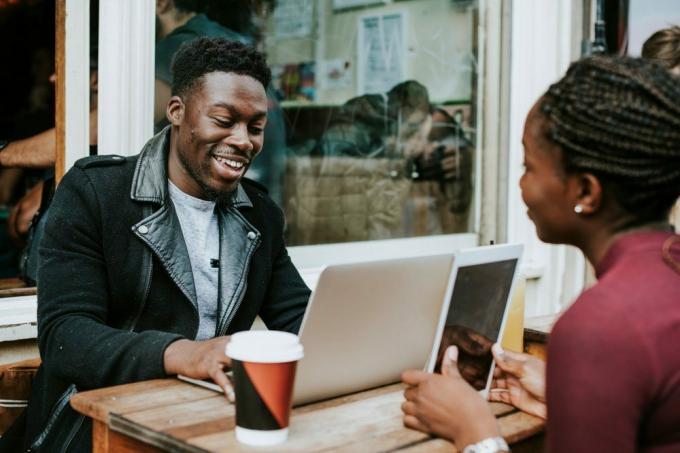 Rawpixel.com/Shutterstock
Rawpixel.com/Shutterstock
Doe wat opruiming
Foto's, video's en andere extra grote bestanden nemen veel ruimte op uw computer in beslag en laten deze langzaam werken. Hoewel het verwijderen van sommige dingen zeker zal helpen, is dat verre van de enige optie. Chris Scalise van Discount-Computer.com beveelt aan om sommige van uw bestanden te herschikken in een proces dat defragmenteren of "defragmenteren" wordt genoemd. Een eenvoudige manier om dit te doen is door: verplaats grotere bestanden, zoals films en foto's, naar een cd of een cloud zodat ze geen ruimte op uw harde schijf in beslag nemen, waardoor deze langzamer wordt omlaag. "Misschien heb je bestanden die je wilt opslaan, maar die je niet per se op je harde schijf nodig hebt", zegt Scalise. "Als je bedenkt dat een enkele foto met hoge resolutie 15 gigabyte of meer in beslag kan nemen, is het de moeite waard om die gegevens van je hoofdcomputer naar een extern apparaat te verplaatsen."
Stacy Caprio van haar.ceo stelt ook een andere eenvoudige opruimingsmaatregel voor: bestanden van uw bureaublad wissen. "Als je bureaublad vol staat met afbeeldingen, mappen en schermafbeeldingen, probeer ze dan te verwijderen of verplaats ze naar een andere map in je documentenbestand", zegt ze tegen RD.com. "Als er te veel externe informatie op uw bureaublad is opgeslagen, kan uw computer langzamer werken, omdat u alle extra informatie op uw bureaublad moet bewaren."
10/10
 ZoFot/Shutterstock
ZoFot/Shutterstock
Upgrade de computer
Er zijn verschillende oplossingen om oudere computers sneller te maken, zoals het terugzetten naar de fabrieksinstellingen, maar nogmaals, je verliest al je informatie, tenzij je er een back-up van maakt of iemand inhuurt om het te doen. Maar je kunt een oude hond maar zoveel nieuwe trucjes leren. Als een computer vijf jaar of ouder is, kan deze zo verouderd zijn dat u problemen voortdurend moet oplossen. De meeste experts raden aan om computers eens in de vijf jaar te vervangen. Vooral als uw computer verouderde software gebruikt; Tony Zaragoza, Intel Business Development Manager bij PCM, Inc., beweert dat "pc's die Windows 7, Windows XP of iets ouder gebruiken, kwetsbaarder zijn voor hackers, virussen en malware." Nieuwere pc's, idealiter die met Windows 10, "zijn veiliger en up-to-date gebouwd om de bedreigingen van vandaag te bestrijden", Zaragoza voegt toe. "Behalve dat u veiliger bent, profiteert u van veel betere prestaties." Als je een oude computer wegdoet, vergeet dan niet eerst de harde schijf te vernietigen. Hier leest u hoe u het zelf kunt doen.
Nancy Dunham is een bekroonde journalist uit Washington, D.C. die gespecialiseerd is in het schrijven over persoonlijke financiën, auto's, verzekeringen en lifestyle-onderwerpen. Haar werk verschijnt in People magazine, Automotive News, MoneyTalks News, Fortune, US News & World Report en Mental Floss. Ze heeft ook geschreven voor zakelijke klanten, waaronder Nationwide Insurance, Hartford Insurance, Johns Hopkins University en de National Automobile Dealers Associaton.
Dunham schrijft ook speelfilms over muzikanten, televisie, huisdieren en reizen. Dat werk is verschenen in USA Today, Gannett, The Washington Post, Rolling Stone en vele andere publicaties.
Voordat Dunham in 2008 fulltime als freelancer ging werken, was hij hoofdredacteur van verschillende business-to-business en gezondheidszorgpublicaties. Ze was ook een dagelijks krantenbericht voor Gannett Kranten.



